No.006
メールをサーバに残す/残さないよう設定する
2003/2007/2010/2013
メールをサーバーに残すとは、メールが送られてパソコンのメールソフトで受信した場合に、受信したメールと同じメールがプロバイダなどのメールサーバーにも残るということです。
するとどうなるかといいますと、会社のパソコンと家のパソコンといった具合に、複数のパソコンで同じメールを見て扱うことができます。
逆にメールをサーバーに残さないということは、あるパソコンのOutlookでメールを受信するとそれらメールはそのパソコンに移動し、そのパソコンでのみメールを扱うこととなります。
両者にはそれぞれメリットとデメリットがありますので、ご自分の使用状況に合わせて選択をします。
では、まとめてみますね。
メールサーバーにの残す場合のメリットは
- 複数のPCで同じメールを扱うことができる
- 複数人数でメール処理ができる
- メールソフト上で削除してしまっても、サーバーに残っているので安心
メールサーバーにの残す場合のデメリットは
- サーバーの容量を超えてしまう危険性がある
- つまり、サーバーの容量を超えるとメールが届かなくなる
- そのためには、受信したメールをマメに削除していく必要がある
- サーバにメールが残っているので、セキュリティ的に少し心配
といったところです。
では、メールをサーバーに残す/残さないの設定場所です。
- [ファイル]タブ-[情報]を選択し、[アカウント設定]ボタン-[アカウント設定]をクリックします。
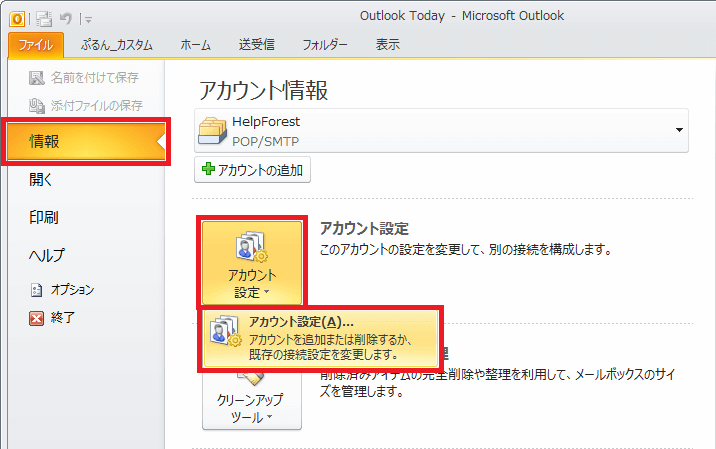
- 表示された[アカウント設定]ダイアログ ボックス、[電子メール]タブのアカウント一覧で、設定を行うメール アカウントを選択し、[変更]をクリックします。
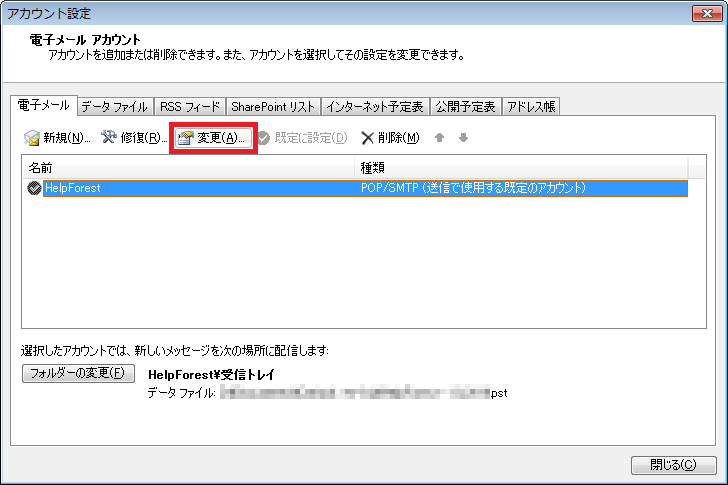
- [アカウントの変更]ダイアログ ボックスの[詳細設定]ボタンをクリックします
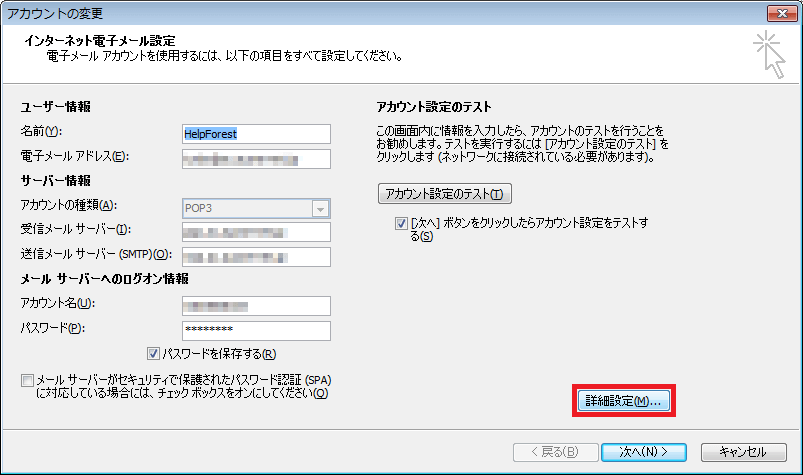
- [インターネット電子メール設定]ダイアログ ボックスの[詳細設定]タブの[配信]で、[サーバーにメッセージのコピーを置く]チェック ボックスで設定を行います。
サーバーにメッセージが溜まり続けないよう、必要に応じてサーバーから削除するタイミングも設定します。

- [インターネット電子メール設定]ダイアログ ボックスは[OK]をクリックし、[アカウントの変更]ダイアログ ボックスは[次へ]、[完了]とクリック、[アカウント設定]ダイアログ ボックスは[閉じる]をクリックします。
Outlook2007では、
[ツール]メニュー-[電子メール アカウント]をクリックします。[アカウント設定]ダイアログ ボックスが表示され、あとは上記2からと同じです。
Outlook2003では、
[ツール]メニュー-[電子メール アカウント]をクリックします。表示された[電子メール アカウント]ダイアログ ボックスで[電子メール]の[既存の電子メール アカウントの表示と変更]オプションを選択して[次へ]をクリックします。
次に表示されたアカウント一覧より設定するアカウントを選択して[変更]ボタンをクリック、あとは上記3からと同じです。
